Input e Analisi del Modello: Carichi
In Truss2D è possible definire solo ed esclusivamente carichi di natura concentrata (fatta eccezione per i momenti concentrati). Vista la natura del problema (problema piano), le componenti di forza che si possono definire sono due, in direzione x ed in direzione y. Sono disponibili diversi strumenti per la definizione dei carichi concentrati:
•Inserimento da tabella
E' necessario definire i diversi parametri che caratterizzano un carico nodale. E' necessario definire:
• |
ID del nodo su cui agisce il carico nodale |
• |
Intensità del carico nodale |
• |
Direzione del carico nodale (il verso è determinato dal segno dell' intensità di carico) |
Tutti i dati di cui alla lista precedente devono essere riferiti ad una particolare condizione di carico, preventivamente selezionata.
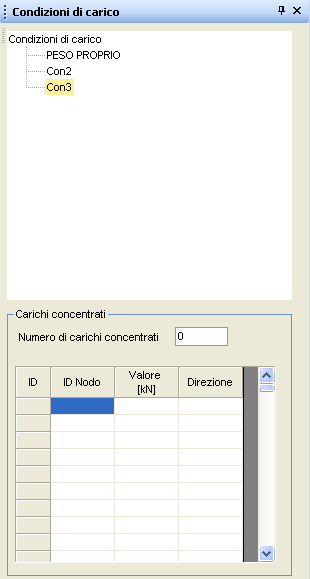
Finestra di dialogo per l' inserimento dei carichi esterni
Nella prima colonna della tabella che compare nella figura precedente, è presente una casella di testo a tendina, la quale guida l' utente nella scelta del nodo su cui applicare il carico concentrato (evitando di inserire per errore ID che puntano a nodi non definiti, e quindi non esistenti). Il parametro direzione può assumere valore x o valore y. Quindi in definitiva, l' inserimento dei carichi mediante tabella richiede che siano eseguiti i seguenti passi:
1. |
Fare click sulla condizione di carico a cui associare la forza concentrata (dall' albero superiore) |
2. |
Selezionare, clicando sulla prima colonna della tabella, l' ID del nodo a cui associare il carico |
3. |
Inserire l' intensità del carico da aggiungere mediante la seconda colonna della tabella |
4. |
Inserire la direzione del carico da aggiungere, mediante la terza colonna della tabella |
•Inserimento con il mouse
E' necessario selezionare preventivamente i nodi a cui associare il carico nodale. Per fare ciò si deve fare click sul pulsante "Selezione Nodo" dalla toolbar "Strumenti", o in modo equivalente fare click sul pulsante "Selezione gruppo nodi" sempre dalla toolbar "Strumenti". Una volta selezionati i nodi da caricare, fare click con il tasto destro del mouse, e selezionare il pulsante "Aggiungi carichi":
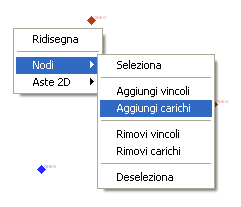
Inserimento dei carichi con il mouse
A questo punto si aprirà la finestra di dialogo per l' inserimento dei carichi nodali:
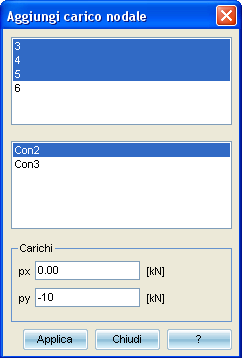
Finestra di dialogo per l' inserimento dei carichi con il mouse
Nella finestra di dialogo vengono caricati i nodi da assoggettare al carico, nella lista in alto, e le condizioni di carico coinvolte nell' introduzione dei carichi concentrati in basso. E' possibile caricare solo alcuni nodi tra quelli selezionati, così come è possible associare il carico solo ad alcune condizioni di carico. In entrambi i casi è richiesta la preventiva selezione dalle liste. Sintetizzando per inserire un carico nodale mediante il mouse è necessario eseguire i seguenti passi:
1. |
Selezionare i nodi cui si vuole associare un carico nodale. |
2. |
Fare click sul tasto destro del mouse, e fare click sul pulsante "Nodi" e poi "Aggiungi carichi" del menu a tendina |
3. |
Selezionare, dalle liste che si presentano sulla finestra di dialogo aperta, i nodi da caricare e le condizioni di carico alle quali associare il carico. |
4. |
Inserire il valore numerico dei carichi e fare click sul pulsante "Applica" in basso a sinistra della finestra di dialogo. Attenzione, la mancanza del click sul pulsante "Applica" non registra i dati. |
![]() Consigli e suggerimenti:
Consigli e suggerimenti:
1.In tutte e due le situazioni, sia nell' inserimento da tabella che nell' inserimento con il mouse, fare uno studio preventivo sulle probabili condizioni di carico che dovranno essere definite nel modello. Questo per evitare di modificare più volte i dati del modello, e per far sì che la costruzione del modello sia efficiente e veloce.
2.Nel caso in cui l' introduzione del carico nodale riguardi un numero di nodi non indifferente è consigliabile eseguire la selezione mediante lo strumento per la selezione di un gruppo di nodi.
© 2020 Geostru Software